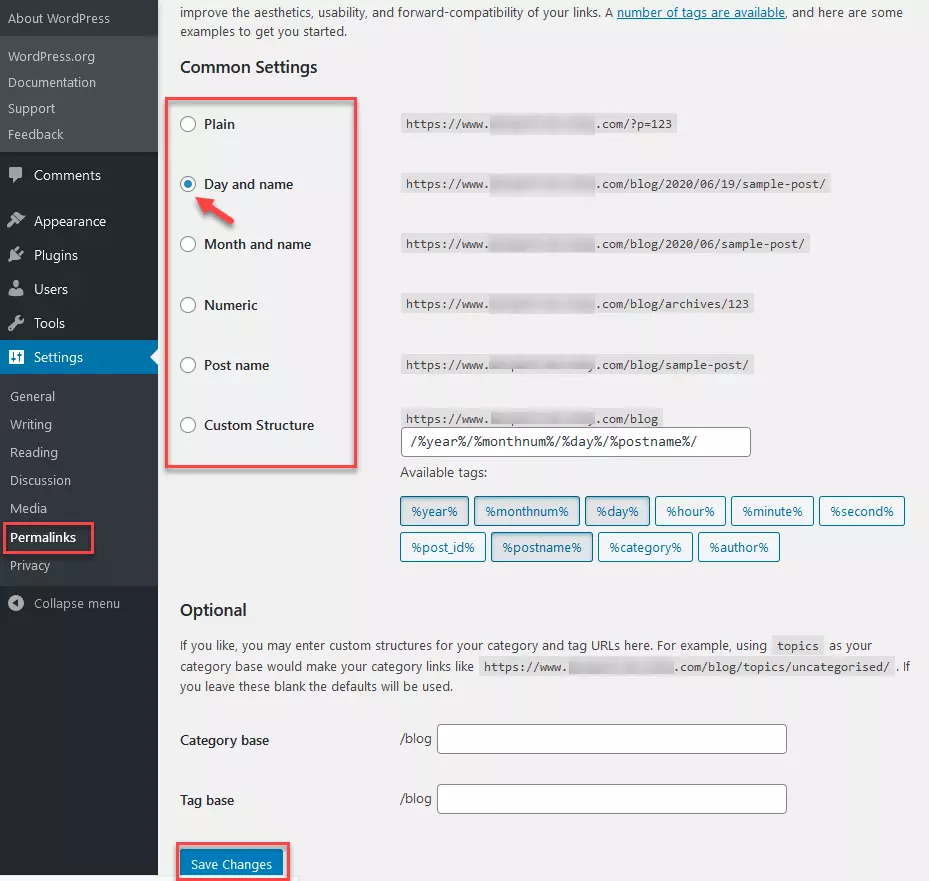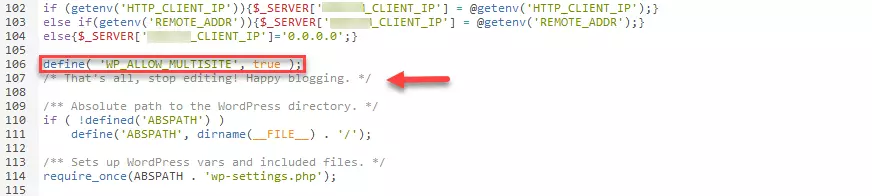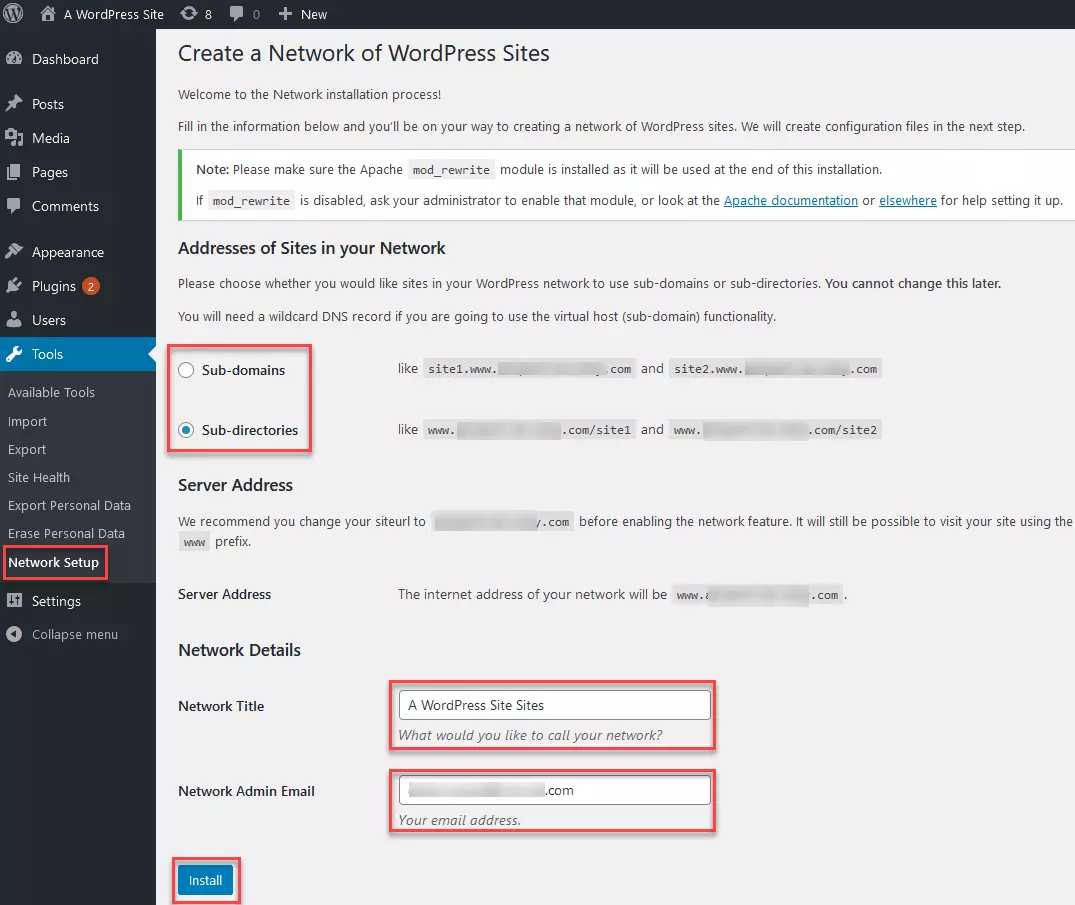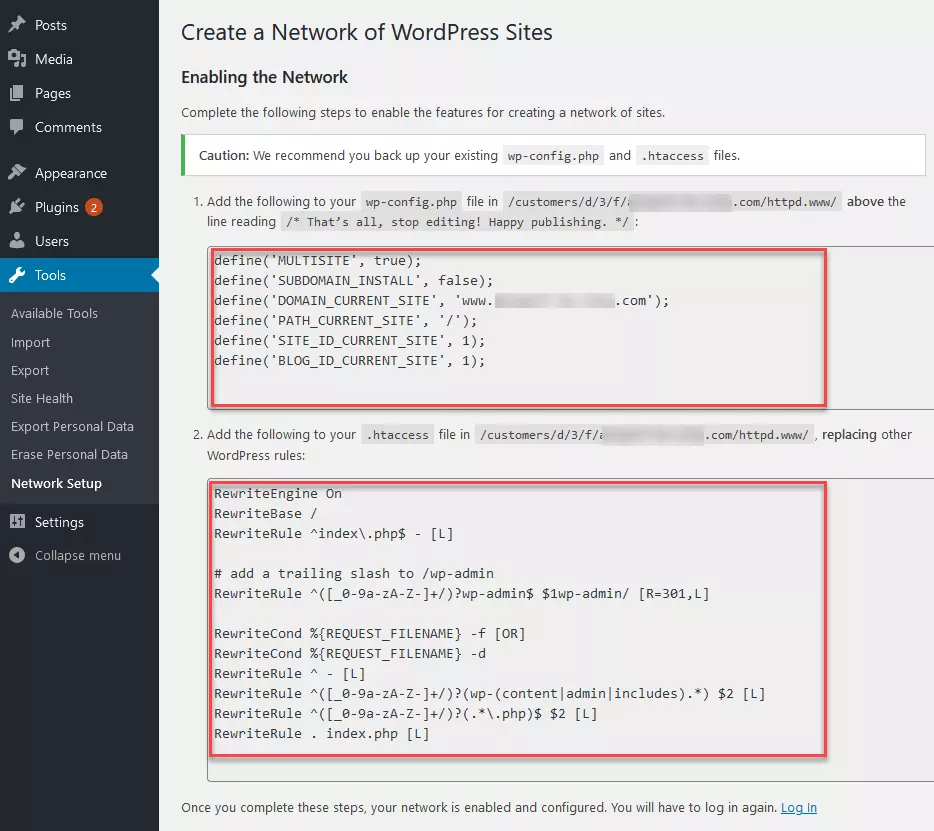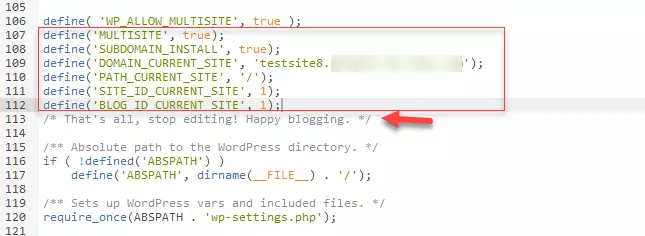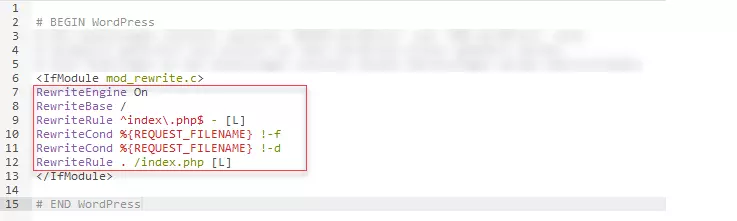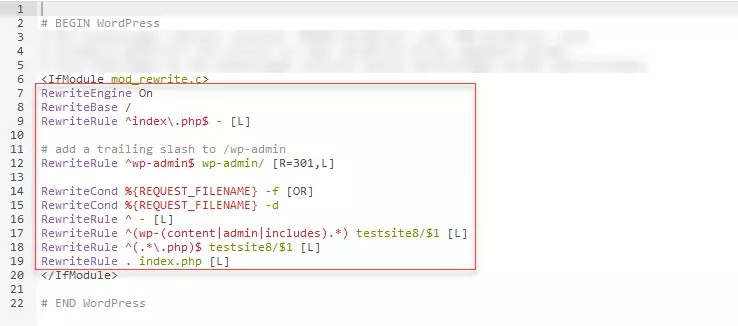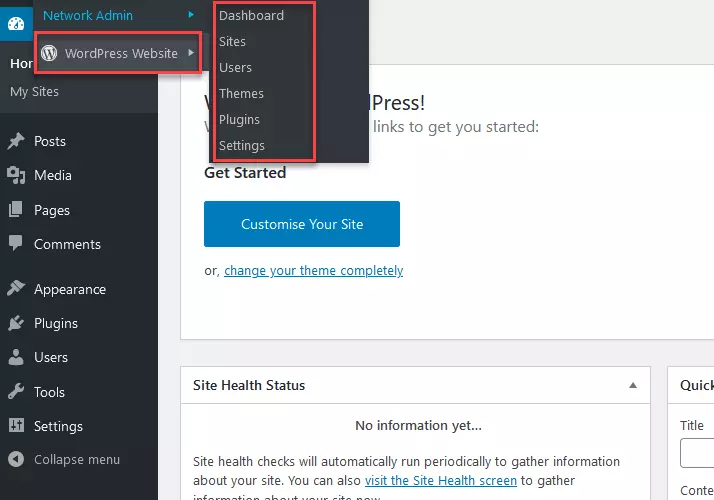Instalar WordPress Multisite
Con WordPress Multisite puedes crear y gestionar de manera centralizada una red de diferentes sitios web mediante una única instalación de WordPress gracias a los derechos de superadministrador. Aquí te enseñamos las ventajas que ofrece y cómo configurar WordPress Multisite paso a paso.
¿Para qué sirve WordPress Multisite y qué ventajas ofrece?
WordPress Multisite es siempre una buena opción para gestionar de manera centralizada diferentes sitios web de WordPress. Un WordPress Multisite sirve de base para diferentes sitios web. Las páginas que forman parte de esta red presentan numerosos aspectos en común, sobre todo en cuanto a diseño y funciones, ya que el superadministrador de un WordPress Multisite decide qué tema (plantillas de diseño) y qué plugins se instalan de manera central y, por tanto, aparecen en cada uno de los sitios web. Este superadministrador puede definir el diseño y las funciones de cada uno de los sitios web y generar autorizaciones para subadministradores (en WordPress se denominan usuarios).
La ventaja más relevante de tener una red de WordPress Multisite es, además de las posibilidades de control centralizado, el ahorro en tiempo y costes:
- Todos los sitios web de la red se encuentran en una única instalación de WordPress y, puesto que todos utilizan los mismos temas y plugins, se ahorra espacio de almacenamiento.
- Todos los temas y plugins se gestionan de manera central. Las actualizaciones correspondientes se ejecutan una sola vez en lugar de una vez para cada sitio web de la red.
- El superadministrador de la red Multisite tiene a su disposición opciones de control de gran alcance, especialmente en relación con el diseño (temas) y las funciones (plugins).
Entre las áreas de utilización de WordPress Multisite se encuentran, entre otras:
- Empresas y personas privadas que quieran diseñar y operar diferentes sitios web de WordPress de manera eficiente y económica, así como páginas de destino adicionales al sitio web en cuestión o sitios web individuales por países.
- Grandes empresas y grupos empresariales que cuenten con diferentes sitios web: las posibilidades de control y los elementos de diseño unificados facilitan la aplicación del diseño corporativo.
- Agencias que diseñan, alojan y mantienen sitios web de WordPress para clientes. WordPress Multisite es en este caso una posibilidad económica y relativamente sencilla para ofrecer este servicio a todo tipo de clientes.
Instalar WordPress Multisite: preparativos y requisitos
Un WordPress Multisite se puede configurar en una instalación WordPress ya existente tomando previamente las siguientes precauciones:
- Desactiva todos los plugins.
- Crea una copia de seguridad de tu sitio web WordPress para poder restaurarlo en caso de necesidad.
- Asegúrate de que puedes modificar el código de las páginas de WordPress a través de un acceso FTP, por ejemplo, directamente a través del proveedor o mediante un cliente FTP como FileZilla.
- Asegúrate de que los ajustes de los permalinks funcionen en tu instalación de WordPress.
- Piensa con antelación qué estructura URL debe tener tu WordPress Multisite. Durante el proceso de instalación deberás decidirte por una estructura de subdominios o una estructura de subdirectorios, una elección que posteriormente no es posible cambiar.
En los siguientes párrafos explicaremos en detalle cómo comprobar los permalinks y la estructura URL de un WordPress Multisite.
IONOS cuenta con una completa oferta de alojamiento para WordPress, en cuyo marco también es relativamente fácil configurar WordPress Multisites.
Comprobar si los ajustes de los permalinks funcionan
Los ajustes de los permalinks se encuentran en el backend de WordPress, en el área de Ajustes. Mediante los ajustes de los permalinks se puede determinar qué aspecto deberá presentar cada una de las subpáginas del sitio web, por ejemplo, 'https://páginaejemplo.es/?p=123' o, en su lugar, 'https://páginaejemplo.es/nombre-subpágina'. Es importante que la adaptación de los permalinks en el sistema funcione. Si no estás seguro de que este sea el caso, intenta adaptar los permalinks a modo de prueba. Si cambias algo en los Ajustes generales de los permalinks, debería aparecer una URL modificada en el navegador. Para que los cambios se muestren en el navegador, lo más probable es que debas cargar la página de nuevo.
Determinar la estructura URL de WordPress Multisite
Antes de instalar tu WordPress Multisite, deberás decidir qué estructura URL quieres darle: puedes elegir entre una estructura de subdominios o una estructura convencional de subdirectorios. Ten en cuenta a la hora de decidir la estructura, a través de la cual se podrá acceder a las diferentes páginas de tu Multisite, que una vez instalada no podrás cambiarla.
Ejemplo de estructura con subdominios: ´https://website1.mi-dominioprincipal.es´; ´https://website2.mi-dominioprincipal.es´; ´https://website3.mi-dominioprincipal.es` etc.
Ejemplo de estructura con subdirectorios: 'https://mi-dominioprincipal.es/website1'; 'https://mi-dominioprincipal.es/website2'; 'https://mi-dominioprincipal.es/website3' etc.
La estructura URL es un factor decisivo, entre otras cosas, para la optimización de los motores de búsqueda (SEO). Si utilizas una estructura de subdominios, los motores de búsqueda básicamente considerarán cada uno de ellos —p. ej. ´https://website1.mi-dominioprincipal.es´— como un sitio web independiente. En caso de que te decidas por una estructura con subdirectorios, todos los sitios web que forman parte de tu WordPress Multisite se consideran parte de un único sitio. Con la estructura de subdominios dispondrás, además, de varios sitios web (a menudo más pequeños) que actúan de manera independiente de cara a los motores de búsqueda. Por el contrario, con la estructura de subdirectorios, los motores de búsqueda consideran la red Multisite un único sitio web (generalmente de gran tamaño). Ambas variantes ofrecen ventajas e inconvenientes con respecto al SEO que habría que conocer previamente. Aparte de esto, hay que tener en cuenta que los motores de búsqueda como Google cambian sus reglas de vez en cuando.
Instalar WordPress Multisite: instrucciones paso a paso
Una vez tomadas todas las medidas anteriormente mencionadas, podemos proceder con la instalación paso a paso de WordPress Multisite. La instalación de un WordPress Multisite se desarrolla básicamente de la siguiente manera:
- Completar las líneas de código en el archivo WordPress wp-config.php y autorizar WP Multisite
- Realizar instalación en el backend de WordPress y generar dos fragmentos de código
- Insertar los fragmentos generados en los archivos de WordPress wp-config.php y .htaccess
Completar las líneas de código en el archivo WordPress wp-config.php
Paso 1: descarga el archivo WordPress wp-config.php en tu ordenador y guárdalo de manera local. Para ello, puedes utilizar un programa FTP de tu proveedor o recurrir a un cliente FTP como FileZilla. Algunos proveedores te permiten abrir el archivo wp-config.php, modificarlo y actualizarlo directamente en el sistema, en cuyo caso no será necesario descargarlo. Independientemente de la versión que elijas, lo importante es no perder ninguna información durante el proceso.
Paso 2: abre el archivo wp-config.php y busca en el código la siguiente línea:
O, si la instalación de WordPress es en inglés, la siguiente línea:
Justo encima de esta línea, introduce el siguiente fragmento de código:
Paso 3: dependiendo de cómo hayas actuado en el paso 1, vuelve a cargar ahora el archivo wp-config.php modificado desde tu ordenador al sistema. Si cuentas con un proveedor adecuado, podrás almacenarlo y actualizarlo directamente en el sistema.
Adaptaciones en el backend de WordPress
Paso 4: una vez hayas realizado los pasos previos, abre el backend de WordPress. Es posible que necesites actualizarlo. Aquí encontrarás, en el área de Herramientas, el nuevo punto Configurar red. Al abrirlo podrás decidir si la estructura de la nueva red Multisite se basa en subdominios o en subdirectorios. A continuación, introduce en esta ventana un título para la red y tu dirección de correo electrónico como administrador de red. Después, haz clic en Instalar.
- Creación y personalización de tu página asistida por la IA
- 3 veces más rápido: SSD, caché y más
- Análisis diarios, protección DDoS y disponibilidad del 99,98 %
Insertar los fragmentos de código generados en wp-config.php y .htaccess
Paso 6: tal y como ya has hecho anteriormente, abre el archivo WordPress wp-config.php. Copia el fragmento de código que has obtenido anteriormente en el backend de WordPress y pégalo en el código del archivo wp-config.php y, concretamente, de nuevo encima de esta línea de código
o encima de esta línea de código
A continuación, carga wp-config.php de nuevo o guarda y actualízalo directamente en tu proveedor.
Paso 7: repite el mismo proceso con el siguiente fragmento de código del backend de WordPress y del archivo .htaccess. En la mayoría de los casos se trata de sobrescribir el código existente con el código del backend de WordPress. Un archivo .htaccess existente con el código por sobrescribir podría presentar el siguiente aspecto:
Una vez que el nuevo archivo .htaccess se actualice o cargue como corresponde, habrás finalizado la instalación de tu WordPress Multisite. Ahora puedes realizar diferentes ajustes en tu red, para lo que tendrás que iniciar sesión de nuevo en WordPress.
WordPress Multisite: realizar ajustes
Como superadministrador con amplios derechos, puedes llevar a cabo los más diversos ajustes en tu nueva red de WordPress Multisite. Por ejemplo, puedes añadir nuevos sitios web a la red o instalar nuevos temas y plugins. De la misma forma, puedes añadir nuevos usuarios con derechos de administrador para cada uno de los sitios web de tu red.
Encontrarás información general sobre WordPress en la publicación “Crear una página web con WordPress”. La información más relevante sobre seguridad en WordPress se encuentra en el artículo “Seguridad WordPress: los plugins de seguridad más usados”. En la publicación “Los temas más populares de WordPress” se presentan los mejores diseños para sitios web de WordPress.